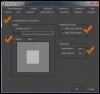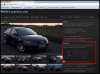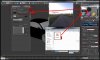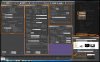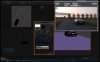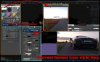AREF
مدیر انجمن های <A href="http://forum.majidonline.c
سلام.امیدوارم حالتون خوب باشه.
تو این آموزش سعی کردم با استفاده از hdr و یه مدل آماده یه استدیو رو شبیه سازی کنیم
نرم افزارهای مورد استفاده : 3dsmax 2012 - V-Ray 2.2003 - Photoshop CS6 - Nik Color EFX 4.0
دانلود فایل مکس (بدون HDRI)
لینک کار توی گالری سه بعدی

از تمام مراحل ساخت فیلم برداری شده.از اونجایی که امکان آپلود ندارم هر کی خواست می تونم براش با پست پیشتاز بفرستم.

مرحله 1: تنظیم Gamma & LUT
برای اینکه هم تصویر ما روشن باشه و کنتراست رنگ ها خودش رو بخوبی نشون بده باید به این بخش رفته و مثل عکس زیر تنظیم کنیم.

دقت کنین که وقتی رندر خروجی گرفتین حتما باید موقع save عدد گزینه gamma رو روی 2.2 قرار بدیم.
از VFT (V-Ray Fame Buffer)i نمی تونیم استفاده کنیم.چون اگه استفاده بکنیم دیگه باید دور render element رو خط بکشیم.
مرحله دوم: import کردن مدل ماشین.
ماشین ماله پکیج Evermotion HD Car Vol.03 ماشین شماره سوم هست.AUDI R8

مرحله سوم: دانلود تکسچر HDRI مورد نظر.
تکسچرش رو باید از سایت http://hdri-locations.com دانلود کرد.یه قسمت دانلود رایگان داره.اونجا می تونین تکسچر مد نظر رو دانلود کنین.

مرحله چهارم: قرار دادن تکسچر HDRI توی متریال ادیتور و همیچنین enviment
این قسمت اولین کاری میکنین اینه که به ترتیب زیر عمل کنین
1- کلید 8 رو زده تا پنجره Envirement & effect باز بشه.
2- زیر گروه Common Parameter روی دکمه none کلیک کنید تا بنجره map browser باز بشه.
3- مپ Vray HDRI رو انتخاب کنین.
4- drag کنین توی یکی از توپ های خالی متریال ادیتور و حتما گزینه instance رو انتخاب کنین تا وقتی که یکی تغییر کرد بقیه تابع باشن.
5- توی تنظیمات vrayHDRI زیر گروه Parameters گزینه Browse رو بزنین تا پنجره باز بشه و از شما آدرس فایل HDR رو بخواد.
6- بعد از نسبت دادن فایل مورد نظر حالا باید مثل شکل زیر انجام شده باشه.یعنی توی متریال ادیتور و هم توی envirement باهم یکسان (Instance) باشن.

مرحله پنجم: مدیریت شیدرهای صحنه
برای بدنه ماشین بهتر هست حتما از شیدر آماده Vrat Car Paint mtl استفاده بکنین.چون میشه گفت بهترین تنظیمات رنگ و رفلکت بدنه ماشین رو داره.
رنگ هم بهتر هست که مشکی انتخاب کنین که رفلکت ها جذاب تر بشن.
دقت کنین توی تنظیمات vraycarpaintmetl حتما flak ها رو از بین ببرین.چون براده های آهن (Flak) وابسته کامل به بحث UVW MAP دارن.چون این آبجکت uv نداره دردسر ساز میشه.پس بهتر هست که مقدار density رو عدد صفر قرار بدیم.

تو این آموزش سعی کردم با استفاده از hdr و یه مدل آماده یه استدیو رو شبیه سازی کنیم
نرم افزارهای مورد استفاده : 3dsmax 2012 - V-Ray 2.2003 - Photoshop CS6 - Nik Color EFX 4.0
دانلود فایل مکس (بدون HDRI)
لینک کار توی گالری سه بعدی

از تمام مراحل ساخت فیلم برداری شده.از اونجایی که امکان آپلود ندارم هر کی خواست می تونم براش با پست پیشتاز بفرستم.
مرحله 1: تنظیم Gamma & LUT
برای اینکه هم تصویر ما روشن باشه و کنتراست رنگ ها خودش رو بخوبی نشون بده باید به این بخش رفته و مثل عکس زیر تنظیم کنیم.
دقت کنین که وقتی رندر خروجی گرفتین حتما باید موقع save عدد گزینه gamma رو روی 2.2 قرار بدیم.
از VFT (V-Ray Fame Buffer)i نمی تونیم استفاده کنیم.چون اگه استفاده بکنیم دیگه باید دور render element رو خط بکشیم.
مرحله دوم: import کردن مدل ماشین.
ماشین ماله پکیج Evermotion HD Car Vol.03 ماشین شماره سوم هست.AUDI R8
مرحله سوم: دانلود تکسچر HDRI مورد نظر.
تکسچرش رو باید از سایت http://hdri-locations.com دانلود کرد.یه قسمت دانلود رایگان داره.اونجا می تونین تکسچر مد نظر رو دانلود کنین.
مرحله چهارم: قرار دادن تکسچر HDRI توی متریال ادیتور و همیچنین enviment
این قسمت اولین کاری میکنین اینه که به ترتیب زیر عمل کنین
1- کلید 8 رو زده تا پنجره Envirement & effect باز بشه.
2- زیر گروه Common Parameter روی دکمه none کلیک کنید تا بنجره map browser باز بشه.
3- مپ Vray HDRI رو انتخاب کنین.
4- drag کنین توی یکی از توپ های خالی متریال ادیتور و حتما گزینه instance رو انتخاب کنین تا وقتی که یکی تغییر کرد بقیه تابع باشن.
5- توی تنظیمات vrayHDRI زیر گروه Parameters گزینه Browse رو بزنین تا پنجره باز بشه و از شما آدرس فایل HDR رو بخواد.
6- بعد از نسبت دادن فایل مورد نظر حالا باید مثل شکل زیر انجام شده باشه.یعنی توی متریال ادیتور و هم توی envirement باهم یکسان (Instance) باشن.
مرحله پنجم: مدیریت شیدرهای صحنه
برای بدنه ماشین بهتر هست حتما از شیدر آماده Vrat Car Paint mtl استفاده بکنین.چون میشه گفت بهترین تنظیمات رنگ و رفلکت بدنه ماشین رو داره.
رنگ هم بهتر هست که مشکی انتخاب کنین که رفلکت ها جذاب تر بشن.
دقت کنین توی تنظیمات vraycarpaintmetl حتما flak ها رو از بین ببرین.چون براده های آهن (Flak) وابسته کامل به بحث UVW MAP دارن.چون این آبجکت uv نداره دردسر ساز میشه.پس بهتر هست که مقدار density رو عدد صفر قرار بدیم.
پیوست ها
آخرین ویرایش: